Satura rādītājs
Chatzum meklēšana (search.chatzum.com) & Chatzum Rīkjosla (By Chatzum) ir pārlūkprogrammas adware un hijacker programmas. kad Chatzum programmatūra ir instalēta jūsu datorā, tā pārveido jūsu pārlūkprogrammas sākumlapu uz "search.chatzum.com", instalē bezjēdzīgu rīkjoslu un veic pārlūkošanas pāradresēšanu uz nezināmām reklāmām. " Chatzum " nolaupītājs ir iekļauts citu programmatūras instalēšanas programmu komplektos, tāpēc jums vienmēr jāpievērš uzmanība, instalējot datorā bezmaksas programmatūru.
Lai noņemtu " Chatzum meklētājs (search.chatzum.com) & Chatzum Rīkjosla " no datora, veiciet tālāk norādītās darbības:

Kā noņemt " Chatzum meklētājs (search.chatzum.com) & Chatzum Rīkjosla " no datora:
Solis 1. Atinstalējiet programmas, kas instalētas ar " Chatzum " programmatūru no vadības paneļa.
1. Lai to izdarītu, dodieties uz Sākums > Vadības panelis . {Windows 8: Noklikšķiniet ar peles labo poguli par apakšējais kreisais stūris un izvēlieties Vadības panelis } {Windows XP: Sākt > Iestatījumi > Vadības panelis . }
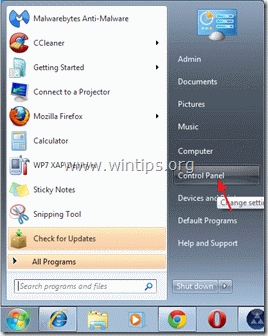
2. Divreiz noklikšķiniet, lai atvērtu " Pievienot vai noņemt programmas ", ja jums ir Windows XP, vai " Programmas un funkcijas ", ja jums ir Windows 8, 7 vai Vista).

3. Programmu sarakstā atrodiet un noņemiet/atinstalējiet šīs programmas: a. Chatzum Toolbar (Līdz Chatzum)
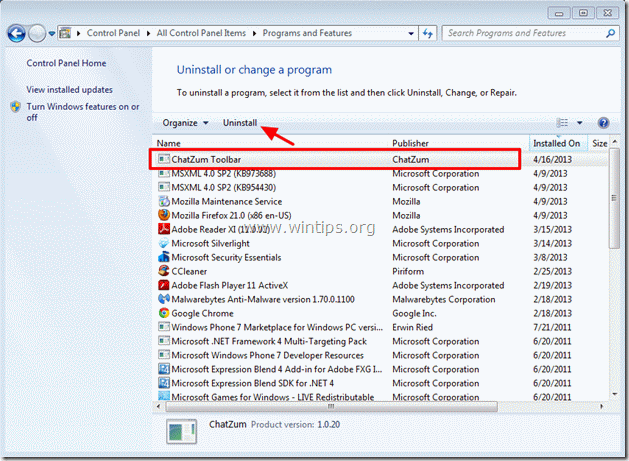
4. Restartējiet datoru un turpiniet nākamais solis .
2. solis. Noņemiet " Chatzum meklētājs (search.chatzum.com) & Chatzum Rīkjosla " no interneta pārlūkprogrammas.
Internet Explorer, Google Chrome, Mozilla Firefox
Internet Explorer
Kā noņemt " Chatzum Rīkjosla" & " Chatzum meklēšana " iestatījumi ( search.chatzum.com) no Internet Explorer & atjaunot IE iestatījumus.
1. Atveriet pārlūku Internet Explorer un pēc tam atveriet " Interneta opcijas ". Lai to izdarītu, IE failu izvēlnē izvēlieties " Instrumenti " > " Interneta opcijas ". Paziņojums*: Jaunākajās IE versijās nospiediet " Gear " ikona  augšējā labajā pusē.
augšējā labajā pusē.
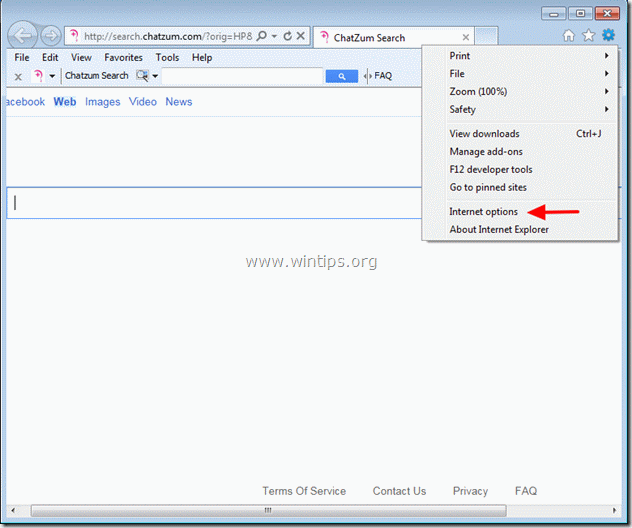
2. Noklikšķiniet uz " Advanced " cilne.
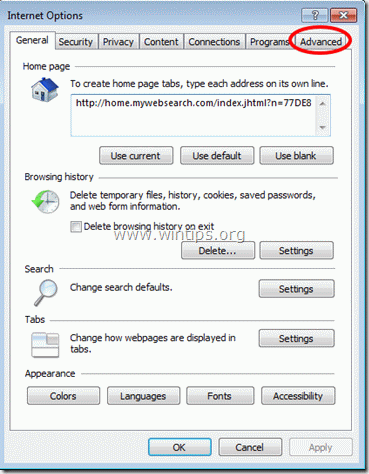
3. Izvēlieties " Atiestatīt ”.

4. Atzīmējiet (lai iespējotu) " Personīgo iestatījumu dzēšana " lodziņu un izvēlieties " Atiestatīt ”.

5. Pēc atiestatīšanas darbības pabeigšanas nospiediet " Aizvērt " un pēc tam izvēlieties " OK ", lai izietu no Internet Explorer opcijām.

6. Restartējiet pārlūku Internet Explorer un IE failu izvēlnē izvēlieties " Instrumenti " > " Papildinājumu pārvaldība ”.

8. Noklikšķiniet uz " Rīkjoslas un paplašinājumi " kreisajā panelī un " Atslēgt " šādus ierakstus labajā pusē. (Ja tādi ir)
a. ChatZum rīkjosla
b. XBTBPos00 klase
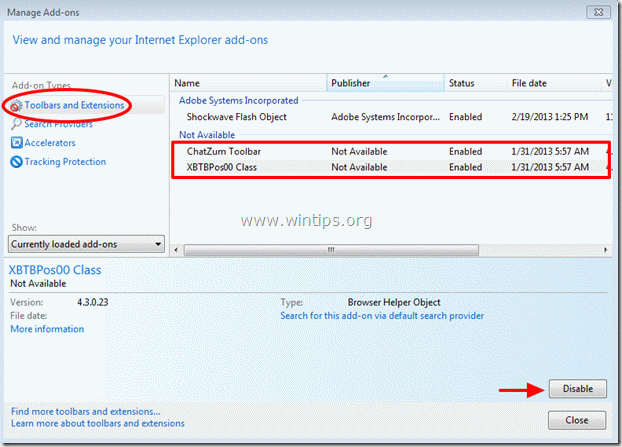
9. Noklikšķiniet uz " Meklēšanas pakalpojumu sniedzēji " opcijas kreisajā panelī un pēc tam izvēlieties un " Iestatīts kā noklusējuma iestatījums " pakalpojumu sniedzējs, kas nav " ChatZum ”.
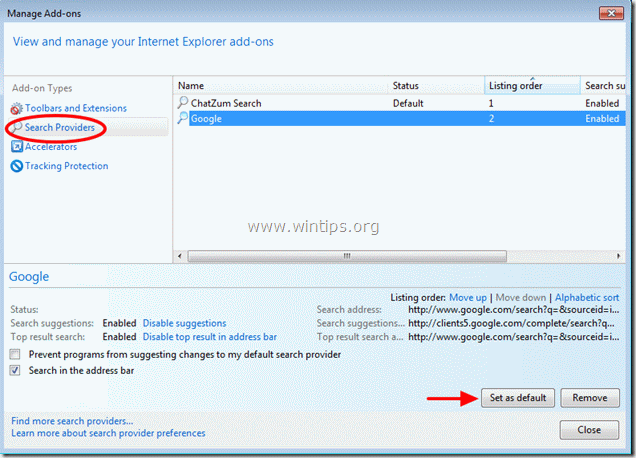
10. Noklikšķiniet uz dzēst " ChutZum " meklētājs.
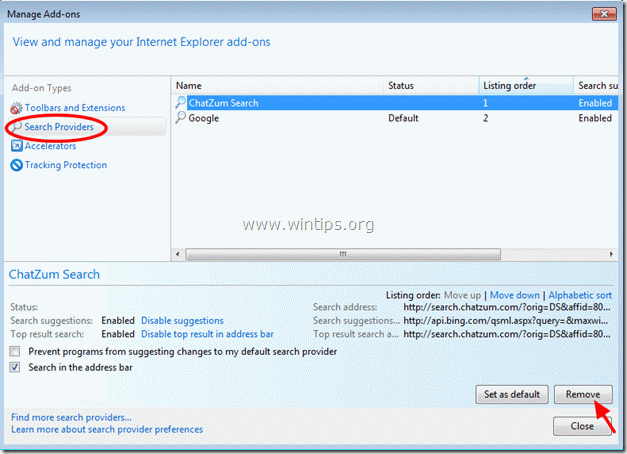
11. Aizveriet pārlūku Internet Explorer un pārejiet uz 3. solis .
Google Chrome
Kā noņemt " Chatzum Rīkjosla" & " Chatzum meklēšana " iestatījumi ( search.chatzum.com) no Chrome & atjaunot Chrome iestatījumus.
1. Atveriet Google Chrome un dodieties uz Chrome izvēlni  un izvēlieties " Iestatījumi ".
un izvēlieties " Iestatījumi ".
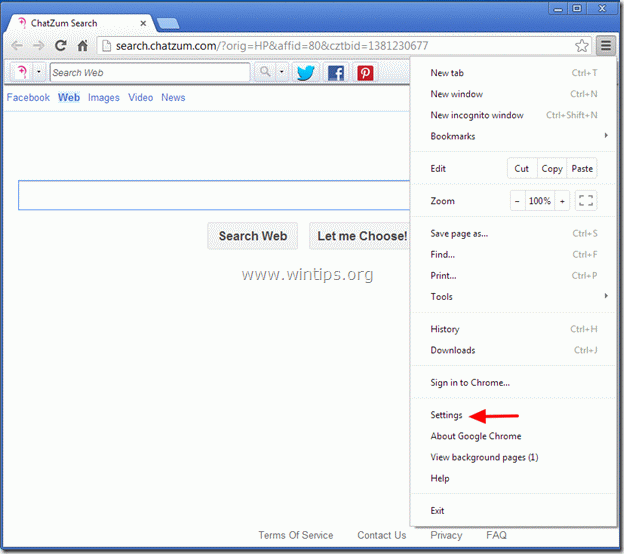
2. Atrodiet " Palaišanas laikā " sadaļu un izvēlieties " Iestatiet lapas ”.
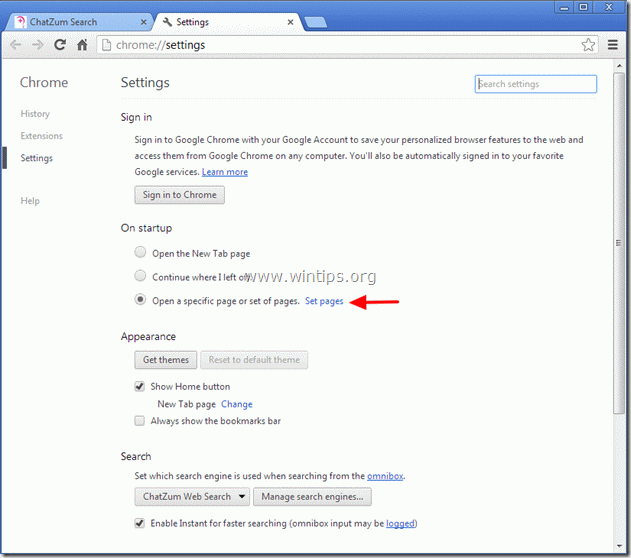
3. Dzēst " ChatZum meklēšana - search.chatzum.com" sākumlapā no starta lapām, nospiežot " X " simbols labajā pusē.
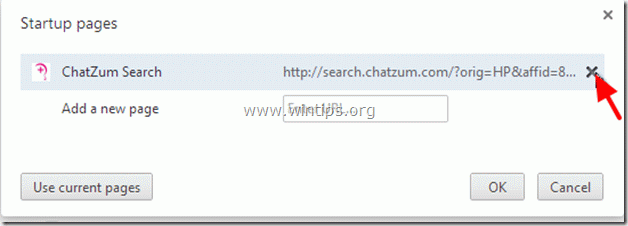
4. Iestatiet vēlamo starta lapu (piemēram, http://www.google.com) un nospiediet " OK ”.

5. Saskaņā ar " Izskats " sadaļā, pārbaudiet, vai ir iespējota " Rādīt sākuma pogu " opciju un izvēlieties " Mainīt ”.
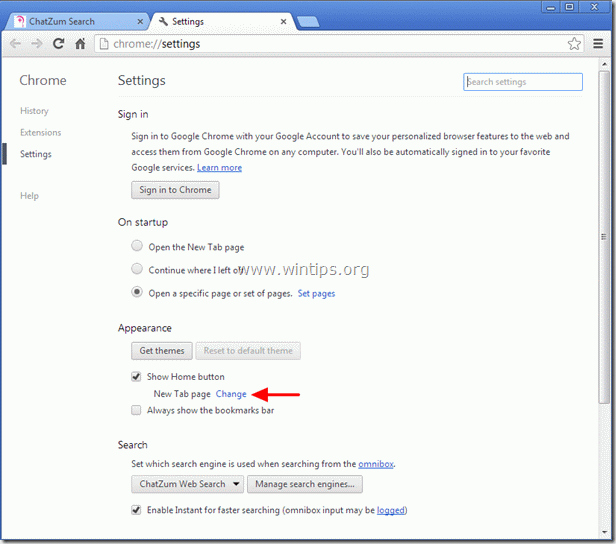
6. Dzēst " search.chatzum.com " ieraksts no " Atveriet šo lapu " lodziņš.
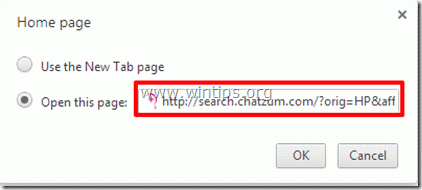
7. Veidot (ja vēlaties) jūsu vēlamo tīmekļa vietni lai atvērtos, kad nospiežat " Sākumlapa " pogu (piemēram, www.google.com) vai atstāt šo lauku banka un nospiediet " OK ”.
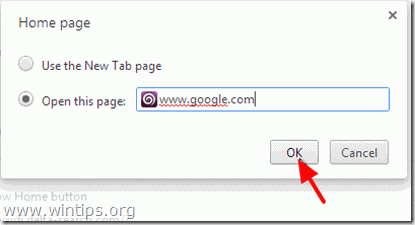
8. Iet uz " Meklēšana " sadaļu un izvēlieties " Meklētājprogrammu pārvaldība ”.
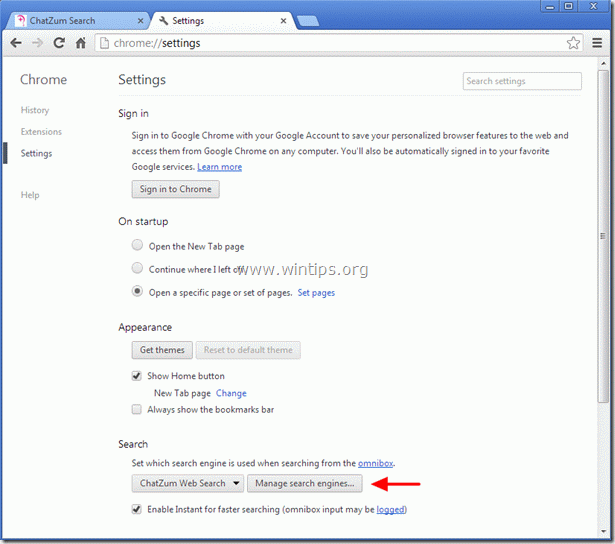
8. Izvēlieties vēlamo noklusējuma meklētājprogrammu (piemēram, Google meklēšana) un nospiediet " Veikt noklusējuma iestatījumus ”.
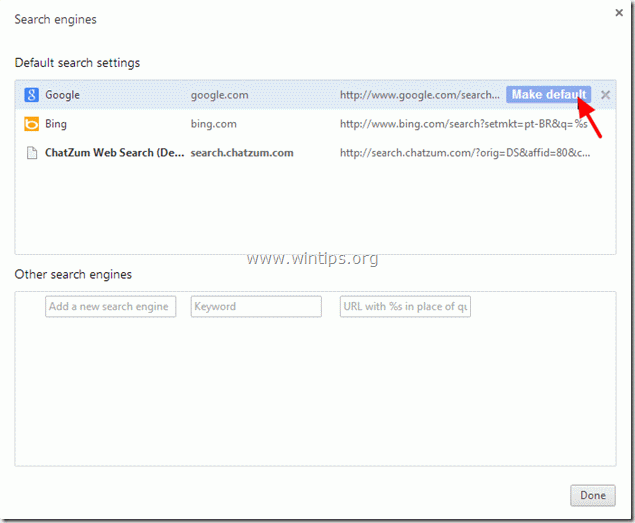
9. Izvēlieties " ChatZum meklēšana - search.chatzum.com " meklētājs un noņemt to nospiežot " X " simbols labajā pusē. Pēc tam izvēlieties " Paveikts ", lai aizvērtu " Meklētājprogrammas " logs.
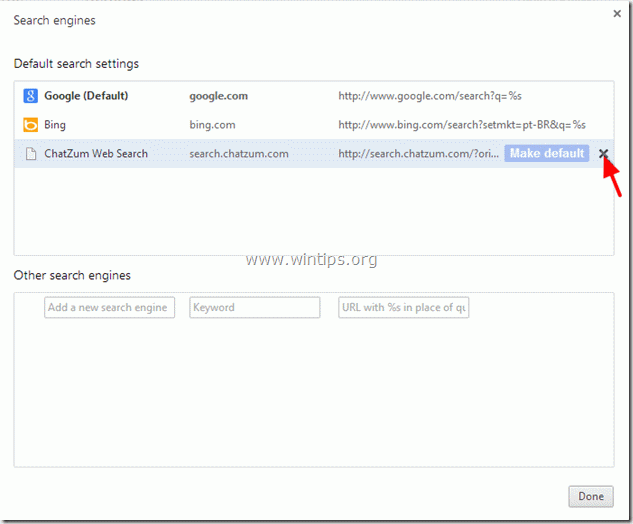
10. Izvēlieties " Paplašinājumi" no kreisā loga.
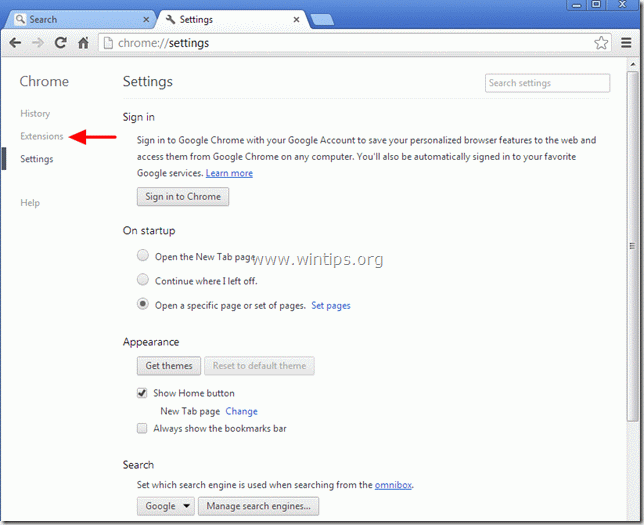
11. Paplašinājumu opcijās noņemiet paplašinājumu "ChatZum.com - Easy Pictures zoom", nospiežot "atkritumu urnu". ikonu šajā rindā. Kad parādās apstiprinājuma dialoglodziņš, noklikšķiniet uz Noņemt .
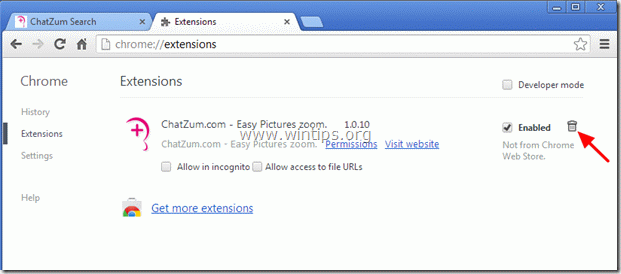
12. Restartējiet Google Chrome un doties uz 3. solis .
Mozilla Firefox
Kā noņemt " Chatzum Rīkjosla" & " Chatzum meklēšana " iestatījumi ( search.chatzum.com) no Firefox & atjaunot Firefox iestatījumus.
1. Noklikšķiniet uz " Firefox" izvēlnes pogu Firefox loga augšējā kreisajā stūrī un dodieties uz uz “ Palīdzība " > " Informācija par problēmu novēršanu ”.

2. In " Informācija par problēmu novēršanu " logu, nospiediet " Firefox atiestatīšana " pogu, lai atjaunot Firefox noklusējuma stāvokli .

3. Prese " Firefox atiestatīšana : atkal.

4. Pēc atiestatīšanas uzdevuma pabeigšanas Firefox tiek restartēta.
5. Aizveriet visus Firefox logus un pāriet uz nākamo soli.
3. solis: attīriet savu interneta pārlūkprogrammu no reklāmprogrammām, rīkjoslām un hakeriem, izmantojot "AdwCleaner".
1. Lejupielādējiet un saglabājiet programmu "AdwCleaner" savā darbvirsmā.

2. Aizveriet visas atvērtās programmas un Dubultklikšķis lai atvērtu "AdwCleaner" no darbvirsmas.
3. Prese " Dzēst ".
4. Prese " OK " pie "AdwCleaner - Informācija" loga un nospiediet " OK " atkal restartēt datoru .

5. Kad dators tiek restartēts aizvērt "AdwCleaner" informācijas (readme) logs un pāriet uz 4. solis .
4. solis. Tīrīt datoru no atlikušā ļaunprātīgi draudi.
Lejupielādēt un instalēt MalwareBytes Antimalware Free programmu, lai notīrītu visus datorā atlikušos ļaunprātīgos draudus.*
*Ja nezināt, kā instalēt un izmantot " MalwareBytes Anti-Malware ", izlasiet šos norādījumus.
Ieteikumi: Lai nodrošinātu, ka dators ir tīrs un drošs, veiciet Malwarebytes Anti-Malware pilnu skenēšanu operētājsistēmā Windows "Drošajā režīmā". .*
*Lai pārietu operētājsistēmas Windows drošajā režīmā, nospiediet taustiņu " F8 " taustiņu datora palaišanas laikā, pirms parādās Windows logotips. Kad " Windows paplašināto opciju izvēlne " ekrānā tiek parādīts, izmantojiet tastatūras bulttaustiņus, lai pārvietotos uz Drošais režīms un pēc tam nospiediet "ENTER “.
5. solis. Notīriet nevēlamus failus un ierakstus.
Izmantojiet " CCleaner " programmu un pāriet uz tīrs sistēmu no pagaidu interneta faili un Nederīgi reģistra ieraksti.*
* Ja nezināt, kā instalēt un izmantot "CCleaner", izlasiet šos norādījumus. .
6. Solis 6. Restartējiet datoru, lai izmaiņas stātos spēkā, un veiciet pilnu skenēšanu ar antivīrusa programmu.

Endijs Deiviss
Sistēmas administratora emuārs par Windows






